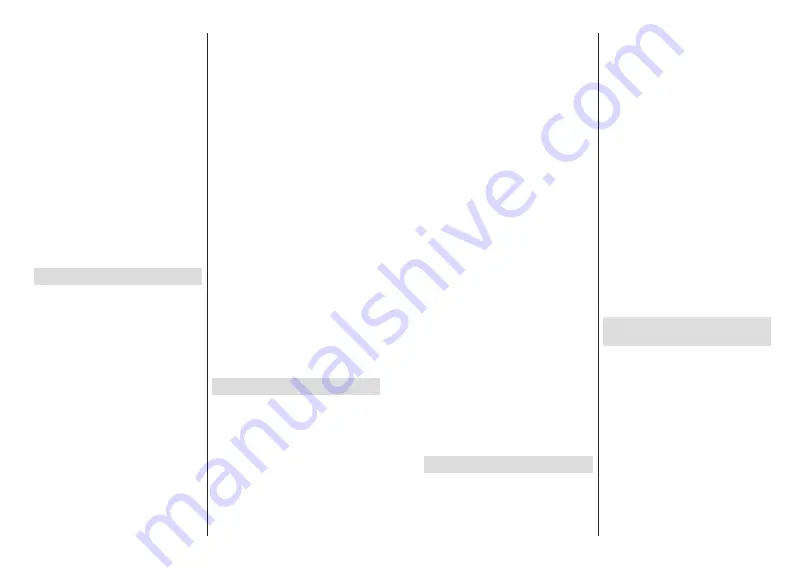
Français
- 24 -
sur
Rappel
ou
Enregistrement
. Lorsque d'autres
paramètres sont définis, sélectionnez
Ajouter
et
appuyez sur
OK
. La minuterie sera ajoutée à la liste.
Si possible, vous pouvez également modifier ou
supprimer les minuteries de cette liste. Sélectionnez
la minuterie de votre choix et appuyez sur
OK
. Les
options
0RGL¿HU
et
Supprimer
V¶DႈFKHQWDXEDVGH
l’écran. Sélectionnez l’option souhaitée et appuyez
sur
OK
. Après avoir édité une minuterie, vous pouvez
choisir de la remplacer ou de l'ajouter comme nouvelle
minuterie. Si vous choisissez l'option Remplacer,
la minuterie sera enregistrée avec les nouveaux
réglages. Si vous choisissez l'option
Ajouter
, la
minuterie sera ajoutée à la liste en tant que nouvelle
minuterie. Mettez en surbrillance
Remplacer
ou
Ajouter
selon vos préférences et appuyez sur
OK
pour continuer. Lorsque vous choisissez de supprimer
XQHPLQXWHULHXQGLDORJXHGHFRQ¿UPDWLRQVDႈFKH
à l'écran. Sélectionnez
Oui
et appuyez sur
OK
pour
supprimer la minuterie sélectionnée.
8QPHVVDJHG¶DYHUWLVVHPHQWV¶DႈFKHVLOHVLQWHUYDOOHV
de temps de deux minuteries se chevauchent. Vous ne
SRXYH]SDVGp¿QLUSOXVG¶XQHPLQXWHULHSRXUOHPrPH
intervalle de temps.
Appuyez sur le bouton
QUITTER
pour fermer la Liste
du Programme.
CEC
Grâce à la fonction CEC de votre téléviseur, vous
pouvez utiliser un appareil connecté à l’aide de
la télécommande du téléviseur. Cette fonction
communique avec les appareils connectés à l’aide du
HDMI CEC (Commande d’électronique grand public).
Les appareils doivent prendre en charge le HDMI CEC
et être connectés à une connexion HDMI.
La fonction CEC du téléviseur est activée. Assurez-
vous que tous les paramètres CEC sont correctement
configurés sur le dispositif CEC connecté. La
fonctionnalité CEC possède différents noms sur
GLႇpUHQWHVPDUTXHV/DIRQFWLRQ&(&SHXWQHSDVrWUH
disponible sur tous les appareils. Si vous connectez un
appareil compatible HDMI CEC à votre téléviseur, la
source d'entrée HDMI correspondante sera renommée
avec le nom de l'appareil connecté.
Pour faire fonctionner l'appareil CEC connecté,
sélectionnez la source d'entrée HDMI correspondante
dans le menu
Entrées
de l'écran d'accueil. Ou appuyez
sur la touche
Source
si le téléviseur est en mode TV
en direct et sélectionnez la source d'entrée HDMI
FRUUHVSRQGDQWHGDQVODOLVWH3RXUPHWWUH¿QjFHWWH
opération et commander à nouveau le téléviseur via
la télécommande, appuyez sur le bouton
Source
toujours fonctionnelle de la télécommande et passez
à une autre source.
La télécommande du téléviseur peut automatiquement
commander le dispositif après avoir sélectionné la
source HDMI connectée. Cependant, tous les boutons
ne sont pas transmis à l’appareil. Seuls les appareils
qui prennent en charge la fonction de télécommande
CEC sont compatibles avec la télécommande du
téléviseur.
Le téléviseur prend également en charge la fonction
ARC (Audio Return Channel). Cette fonction est un lien
audio qui permet de remplacer d'autres câbles entre
la Télé et le système audio (récepteur A/V ou système
stéréo). Connectez le système audio à l’entrée HDMI2
du téléviseur pour activer la fonction ARC.
Pour activer la fonction ARC, l'option
Haut-Parleurs
doit être réglée sur
Système Audio Externe
. Vous
pouvez accéder à cette option à partir des
options
TV
ou
des options TV>Paramètres>Préférences
de l'appareil>Menu Sons
en mode TV en Direct
ou à partir du menu
Paramètres>Préférences de
l'appareil>Son
sur l'écran d'accueil. Lorsque ARC
est actif, TV coupe automatiquement le son de ses
autres sorties audio. Ainsi, vous n'entendrez que de
l'audio provenant d'un périphérique audio connecté
(comme les autres sorties audio numériques optiques
ou coaxiales). Les touches de contrôle du volume
de la télécommande seront dirigées vers l'appareil
audio connecté et vous pourrez contrôler le volume
de l'appareil connecté avec votre télécommande TV.
Remarque:
/DVRXULV$5&IRQFWLRQQHXQLTXHPHQWYLDOHQWUpH
+'0,
Les fonctions CEC sont par défaut réglées sur
Activé
.
Pour éteindre complètement, procédez comme suit :
1 - Entrez le menu
Paramètres> Préférences de
l'appareil> Entrées de l'écran d'accueil
ou les
op-
tions du téléviseur> Paramètres> Préférences de
l'appareil> Entrées
en mode TV en Direct.
)DLWHVGp¿OHUYHUVOHEDVMXVTXjODVHFWLRQ
Contrôle
Électronique du Consommateur (CEC)
. Mettez
en surbrillance l'option
Contrôle HDMI
et appuyez
sur
OK
.
Google Cast
Grâce à la technologie Google cast intégrée, vous
pouvez lancer une application installée sur votre
appareil mobile directement sur votre téléviseur. Si
votre appareil mobile dispose de la fonction Google
Cast, vous pouvez mettre en miroir l’écran de votre
DSSDUHLO VXU YRWUH WpOpYLVHXU VDQV XWLOLVHU DXFXQ ¿O
Sélectionnez l’option Écran d’affichage sur votre
appareil Android. Les appareils disponibles seront
détectés et répertoriés. Sélectionnez votre téléviseur
dans la liste et appuyez dessus pour lancer le casting.
Vous pouvez obtenir le nom du réseau de votre
téléviseur à partir du menu
Paramètres>Préférences
d'Appareil>À propos de
l’Écran d’Accueil.
Nom
de l’appareil
VHUDO¶XQGHVpOpPHQWVDႈFKpV9RXV
SRXYH]pJDOHPHQWPRGL¿HUOHQRPGHYRWUHWpOpYLVHXU
Sélectionnez
Nom de l’appareil
et appuyez sur
OK
.
Français
- 25 -
Puis sélectionner
0RGL¿HU
et appuyez à nouveau sur
OK
9RXVSRXYH]VpOHFWLRQQHUO¶XQGHVQRPVSUpGp¿QLV
ou entrer un nom qui vous convient.
3RXUDႈFKHUO¶pFUDQGHYRWUHDSSDUHLOVXUO¶pFUDQ
du téléviseur...
1.
Sur votre appareil Android, allez dans 'Paramètres'
depuis le panneau de notification ou l'écran
d'accueil.
2.
Tapez sur 'Connectivité de l'appareil'.
3.
Tapez sur 'Projection facile' et activez 'Projection
sans fil'. Les appareils disponibles seront
répertories
4.
Sélectionnez le téléviseur sur lequel vous voulez
lancer la l’application
ou
1.
)DLWHV JOLVVHU OH SDQQHDX GH QRWL¿FDWLRQ YHUV
le bas
2.
7DSH]VXU3URMHFWLRQVDQV¿O
3.
Sélectionnez le téléviseur sur lequel vous voulez
lancer la l’application
6LO¶DSSOLFDWLRQPRELOHHVWFRPSDWLEOHDYHFO¶DႈFKDJH
à l’instar de Youtube, Dailymotion, Netflix, vous
SRXYH]DႈFKHUYRWUHDSSOLFDWLRQVXUYRWUHWpOpYLVHXU
Sur l’application mobile, appuyez sur l’icône Google
Cast. Les appareils disponibles seront détectés et
répertoriés. Sélectionnez votre téléviseur dans la liste
et appuyez dessus pour lancer le casting.
Pour lancer une application sur l’écran du
téléviseur...
1.
Sur votre smartphone ou tablette, ouvrez une
application qui prend en charge Google Cast.
2.
Appuyez sur l’icône de Google Cast
3.
Sélectionnez le téléviseur sur lequel vous voulez
lancer la l’application
4.
L’application sélectionnée s’ouvre sur le téléviseur
Remarques :
*RRJOH &DVW IRQFWLRQQH VXU$QGURLG HW L26$VVXUH]YRXV
TXH O¶DSSDUHLO PRELOH HVW FRQQHFWp DX PrPH UpVHDX TXH
YRWUHWpOpYLVHXU
/HVRSWLRQVGHPHQXHWOHVQRPVGHVIRQFWLRQV*RRJOH&DVW
VXU YRWUH DSSDUHLO$QGURLG SHXYHQW YDULHU GXQH PDUTXH j
ODXWUH HW SHXYHQW FKDQJHU DYHF OH WHPSV 5HSRUWH]YRXV
DX PDQXHO GH YRWUH DSSDUHLO SRXU REWHQLU OHV GHUQLqUHV
LQIRUPDWLRQVVXUODIRQFWLRQ*RRJOH&DVW
Système HBBTV
HbbTV (Hybrid Broadcast Broadband TV) est une
norme qui combine de manière transparente les
VHUYLFHV GH WpOpYLVLRQ GLႇXVpV SDU OH ELDLV GH OD UD
-
GLRGLႇXVLRQ DYHF GHV VHUYLFHV GLႇXVpV SDU OH ELDLV
de la large bande et permet également l'accès à des
services Internet uniquement pour les consommateurs
utilisant des téléviseurs et décodeurs connectés. Parmi
les services fournis par la HbbTV, on peut citer, entre
DXWUHVOHVFKDvQHVGHWpOpGLႇXVLRQWUDGLWLRQQHOOHVOD
vidéo à la demande, le guide de programme électro-
nique, la publicité interactive, la personnalisation, les
jeux, le réseau social, ainsi que les autres applications
multimédia.
Les applications HbbTV sont disponibles sur des
FKDvQHVRHOOHVVRQWVLJQDOpHVSDUOHGLႇXVHXU
Les applications HbbTV sont généralement lancées
en appuyant sur un bouton de couleur sur la télécom-
mande. Généralement, une petite icône de bouton
URXJHDSSDUDvWUDjOpFUDQD¿QGLQIRUPHUOXWLOLVDWHXU
qu'il y a une application HbbTV sur cette chaîne.
Appuyez sur le bouton indiqué à l'écran pour lancer
l'application.
Les applications HbbTV utilisent les touches de la télé-
commande pour interagir avec l'utilisateur. Lorsqu'une
application HbbTV est lancée, le contrôle de certains
boutons appartient à l'application. À titre d’exemple,
la sélection des chaînes numériques peut ne pas
IRQFWLRQQHUVXUXQHDSSOLFDWLRQWpOpWH[WHROHVFKLႇUHV
indiquent les pages de télétexte.
HbbTV appelle une capacité de streaming AV sur la
plate-forme. De nombreuses applications existent
qui fournissent des services de rattrapage et de
VOD (vidéo à la demande). Les boutons
OK
(lecture/
pause),
Stop
,
Avance rapide
et
Rebobinage
de la
télécommande peuvent être utilisés pour interagir
avec le contenu AV.
Remarque:
9RXVSRXYH]DFWLYHURXGpVDFWLYHUFHWWHIRQFWLRQ
jSDUWLUGXPHQX
3DU%%79!2SWLRQV79!2SWLRQV
$YDQFpHV!
HQPRGH79HQ'LUHFW
Recherche en mode
de veille rapide
Si une recherche automatique est effectuée plus
tôt, votre téléviseur cherche de nouvelles chaînes
numériques ou les chaînes manquantes à 05 h 00
chaque matin en mode de veille rapide.
Et si l'option de mise à jour automatique des chaînes
dans le menu Paramètres> Chaînes est activée, le
téléviseur se réveillera dans les 5 minutes suivant sa
mise en veille rapide et la recherche des chaînes. La
LED de veille clignote pendant ce processus. Une fois
que la LED de veille cesse de clignoter, le processus
de recherche est terminé. Toute nouvelle chaîne
trouvée sera ajoutée à la liste des chaînes. Si la liste
des chaînes est mise à jour, vous serez informé des
changements à la prochaine mise sous tension.























